Microsoft Word è uno Dei migliori posti in cui è possibile creare il tuo documento. Ci sono tonnellate di modelli che puoi scegliere in base allo scopo del documento o puoi iniziare da una pagina vuota e renderlo tuo.
C’è anche un sacco di margine, linee di spaziatura e selezioni di intestazione che Lo farà documentare è come ne hai bisogno. Una delle cose migliori da Microsoft Word è che qualsiasi cosa tu abbia bisogno, di solito c’è un’opzione per questo. Una delle opzioni di origine disponibile è il doppio sottolineato.
Perché hai bisogno della doppia sottolineatura?
il doppio sottolineato è solitamente considerato solo per i rendiconti finanziari, ma è davvero eccezionale per molte altre ragioni. Puoi usarlo per creare enfasi su uno schema in modo da poter prendere nota in seguito. Se vuoi segnare qualcosa, allora è anche bello per quello. Il doppio sottolineato può essere utilizzato per quasi tutto ciò di cui hai bisogno, il che è ottimo perché è evidenziato.
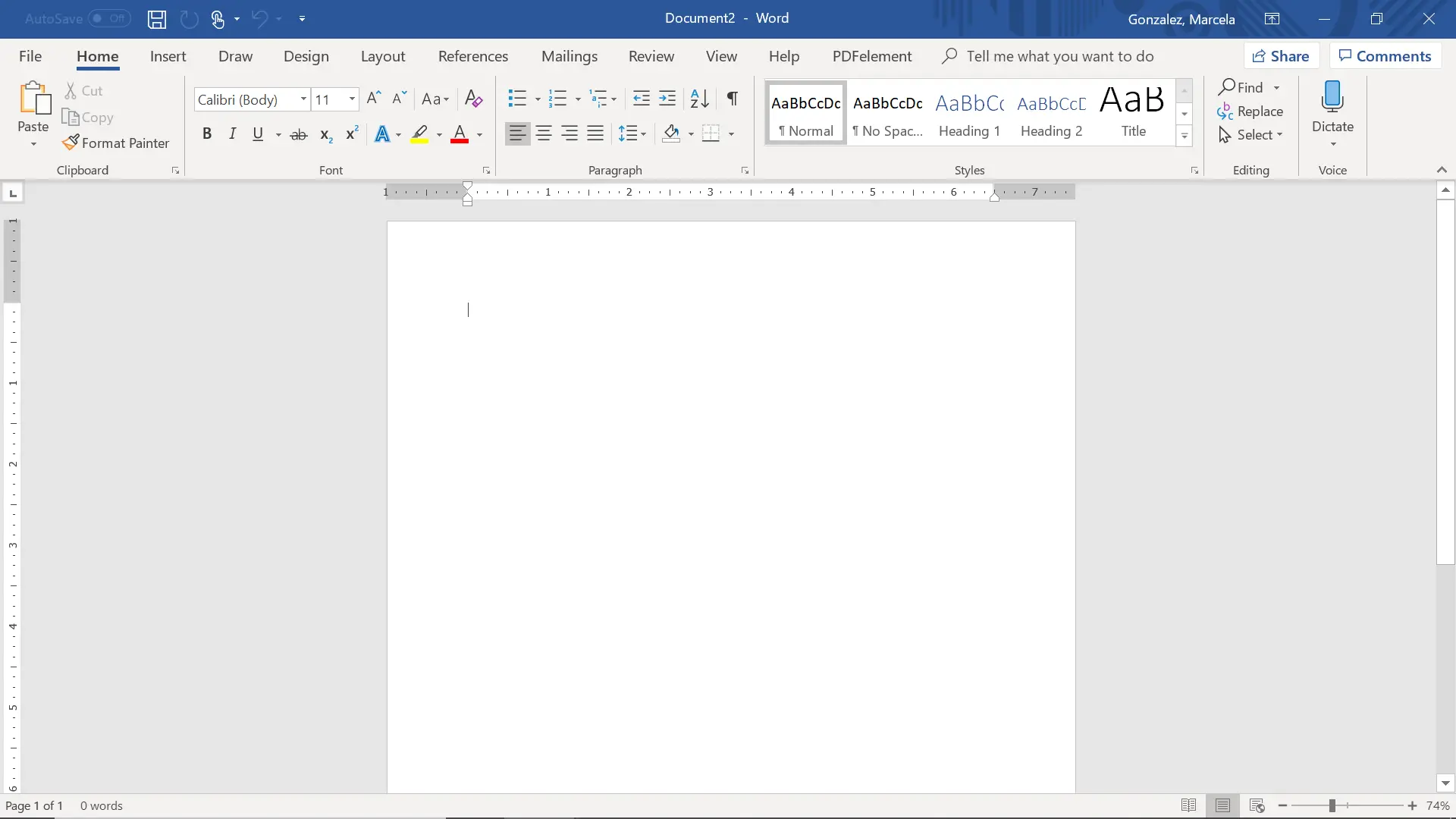
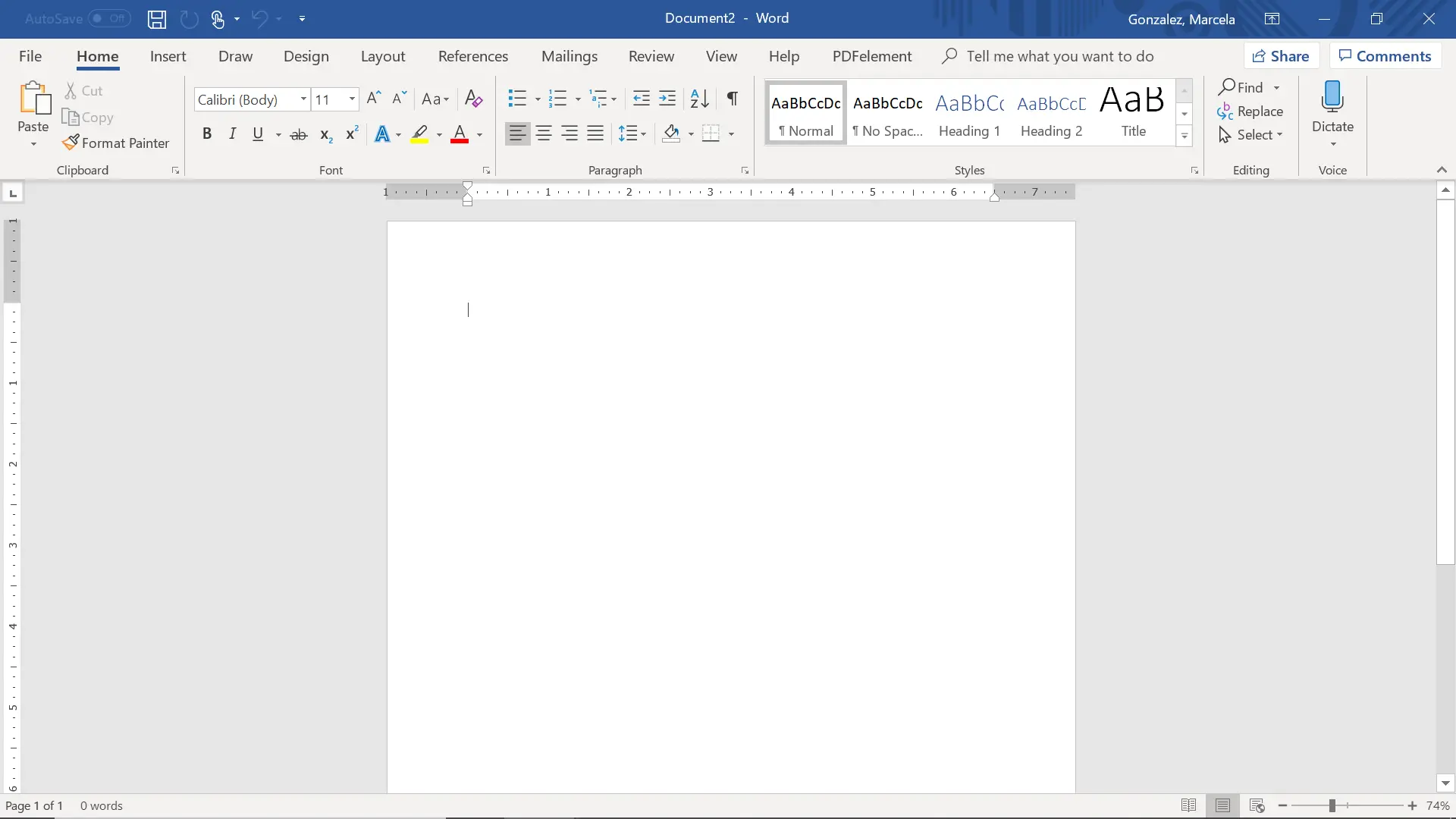
Potresti essere Familiarità con la sottolineatura semplice. C’è un’opzione per quella nella parte superiore del documento Microsoft Word. C’è anche una scorciatoia da tastiera, che sono i tasti Ctrl + U. Ma, probabilmente stai chiedendo come è fatto il doppio sottolineato. Questo è ciò che devi fare.
Doppia sottolineata in Microsoft Word
1. Avvia il documento che contiene il contenuto necessario per sottolineare due volte.
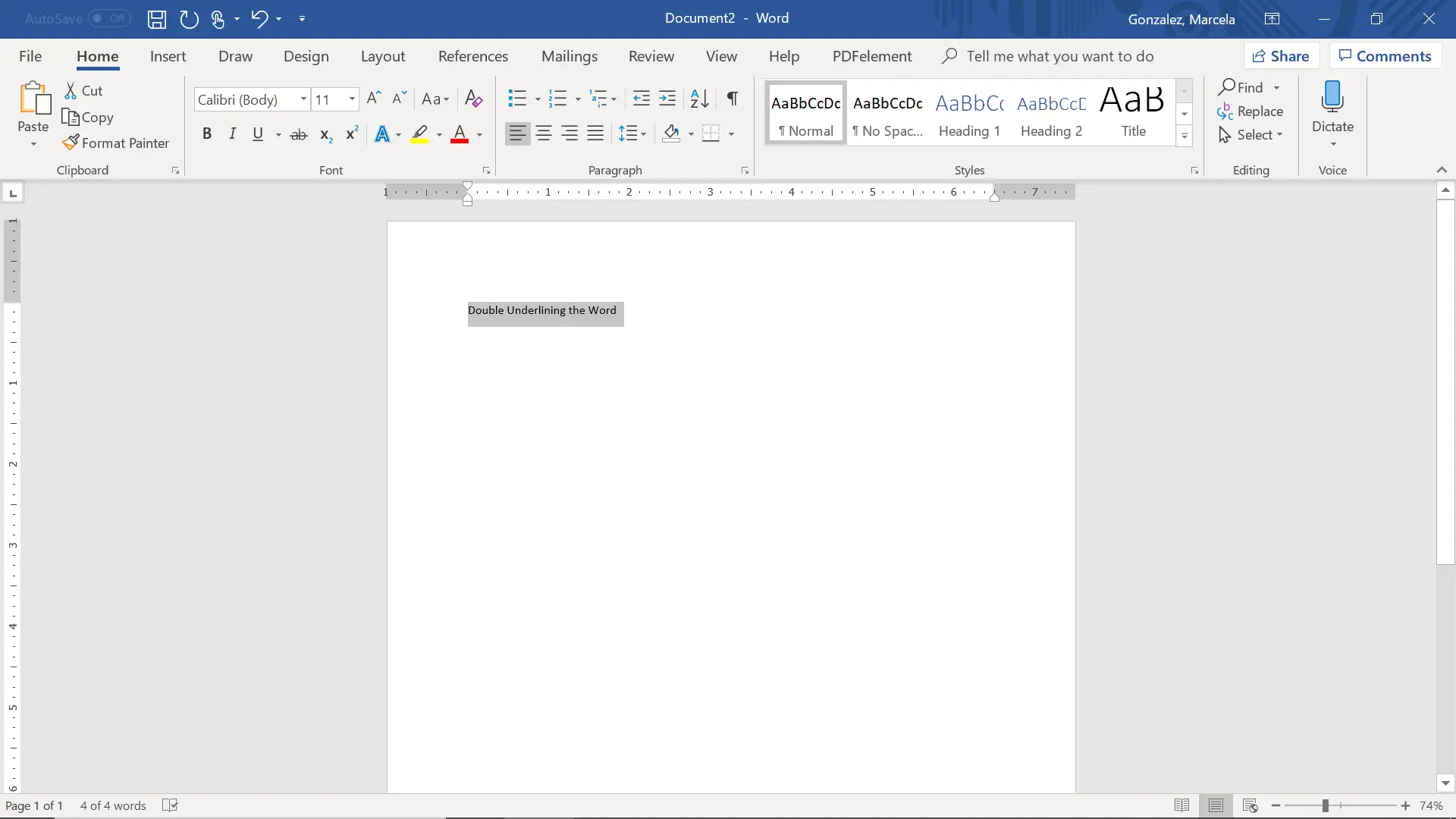
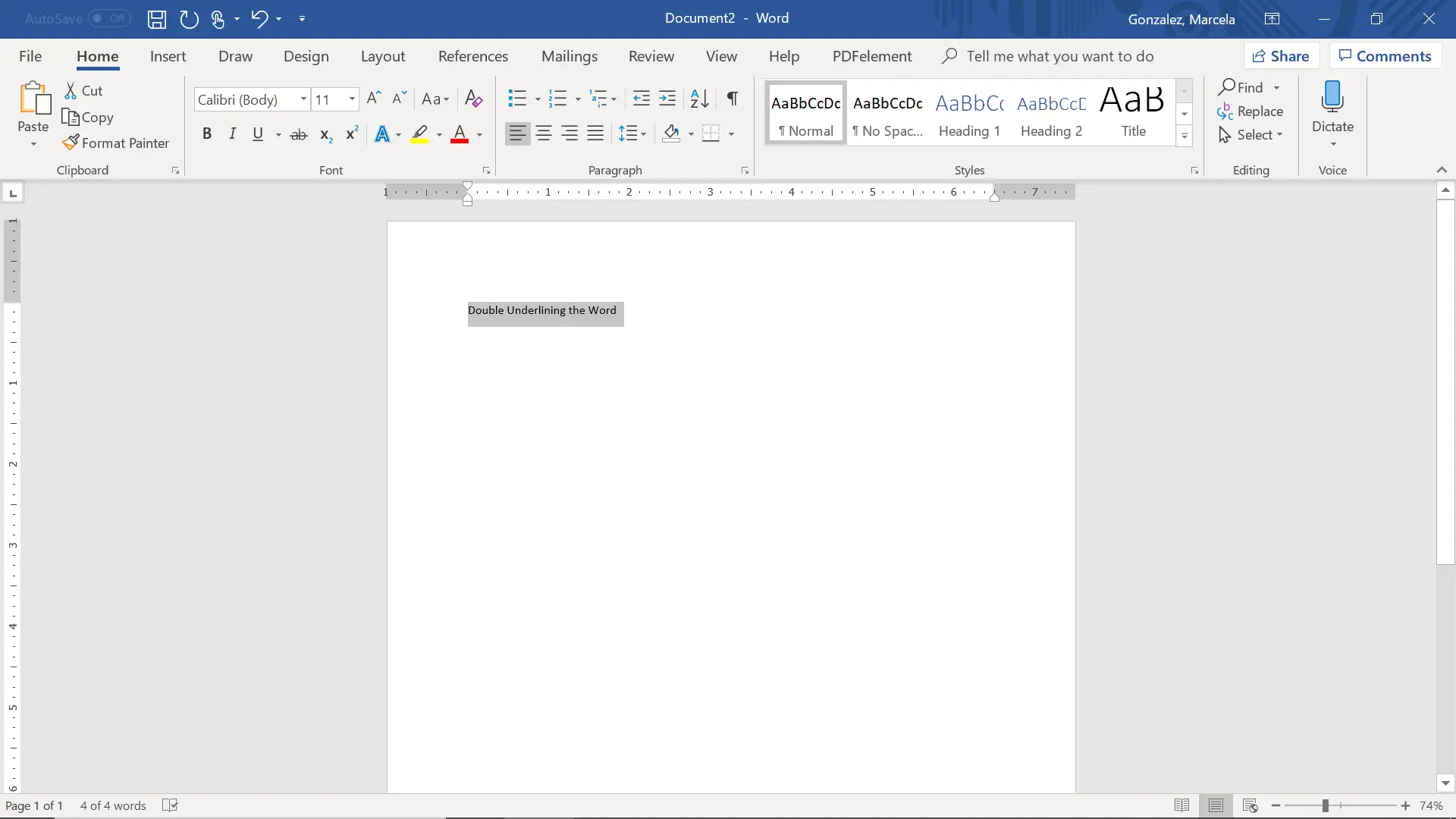
2. Evidenzia le parole che vuoi sottolineare due volte. Puoi cliccare a sinistra della parola e trascinare il puntatore del mouse attraverso la frase o la parola che si desidera sottolineare due volte. È possibile trascinare il puntatore direttamente sul paragrafo se si desidera sottolineare il paragrafo completo due volte.
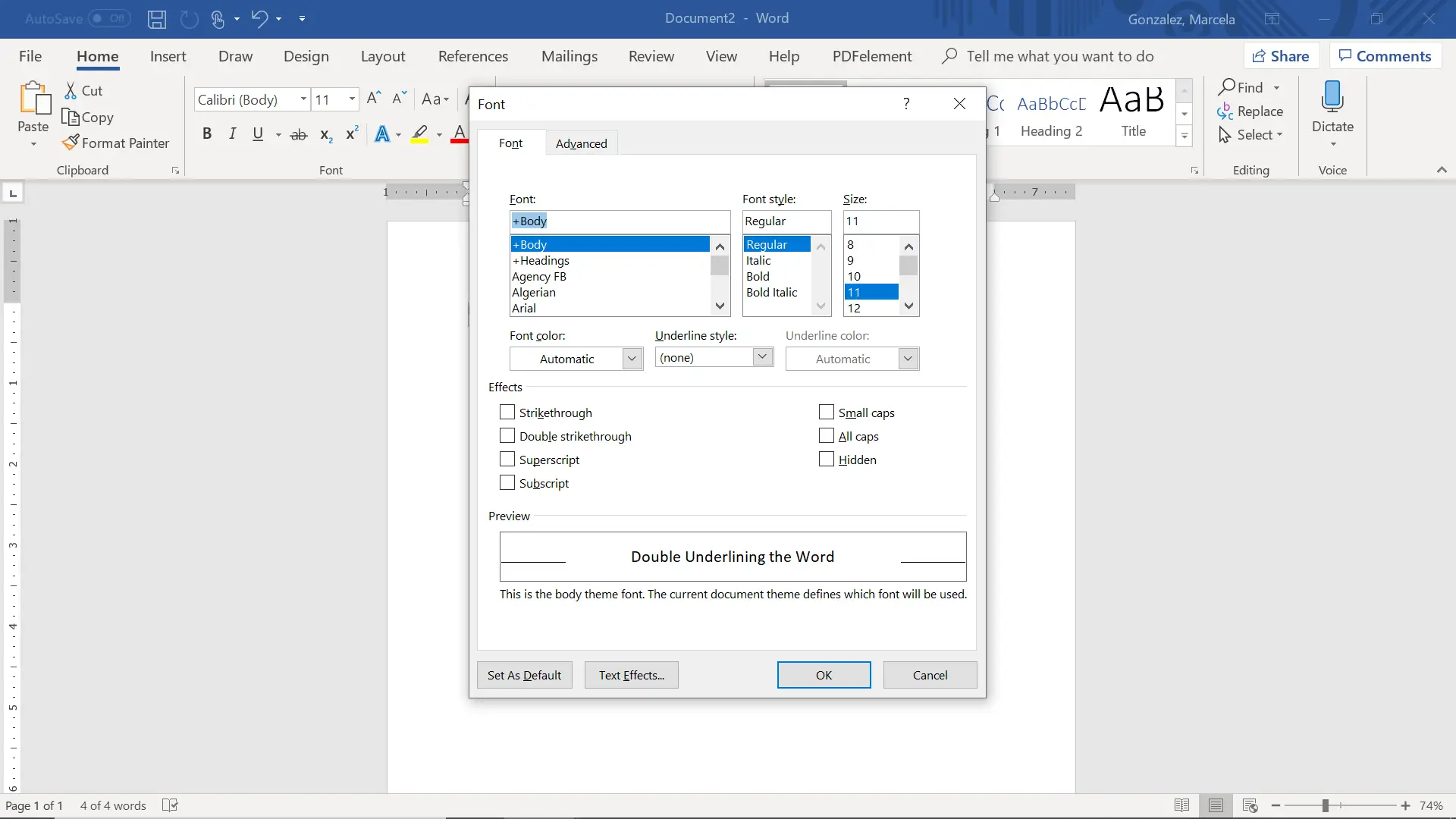
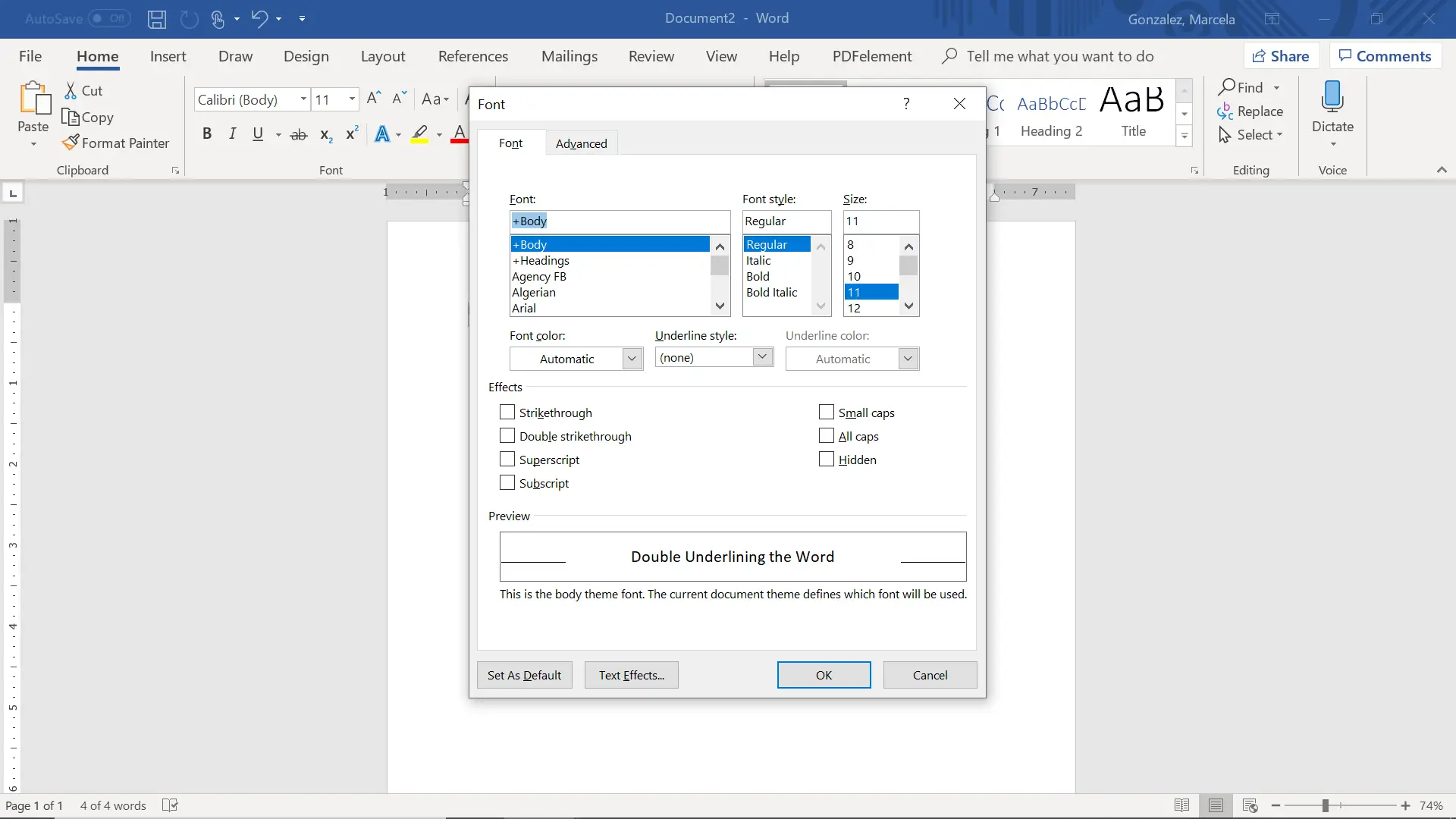
3. Una volta evidenziato il contenuto, guarda la casella di origine nella parte superiore dello schermo. Questa è la casella che contiene le opzioni di origine. Nell’angolo destro della scatola di origine c’è un’icona con una freccia. Quando fai clic su quell’icona, una casella apparirà nel centro dello schermo.
4. Nell’immagine che appare, guarda il centro una casella sotto l’intestazione “Stile allungato”. Fare clic su quello e un menu a discesa apparirà con tutte le diverse forme di sottolineatura che puoi fare.
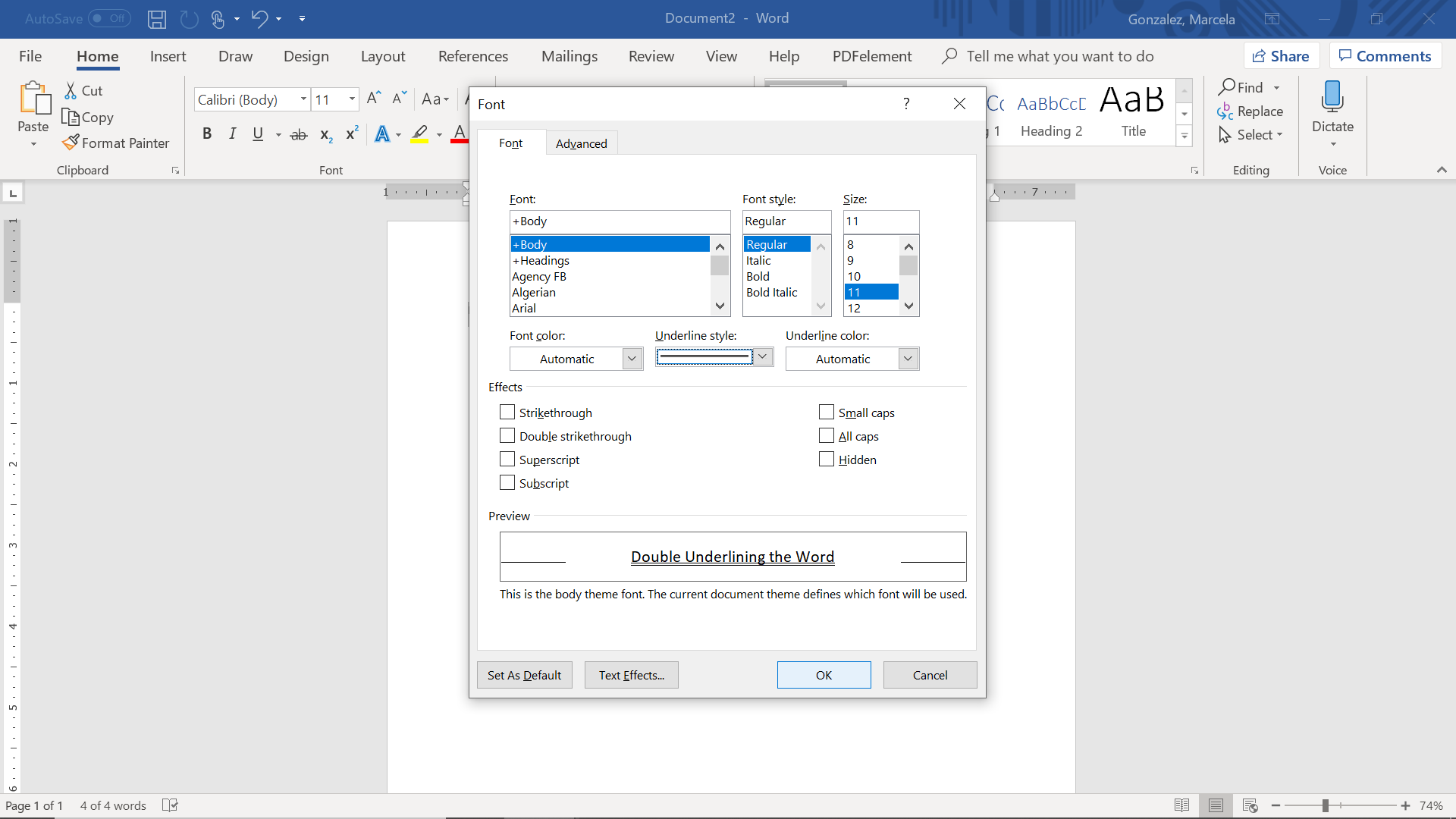
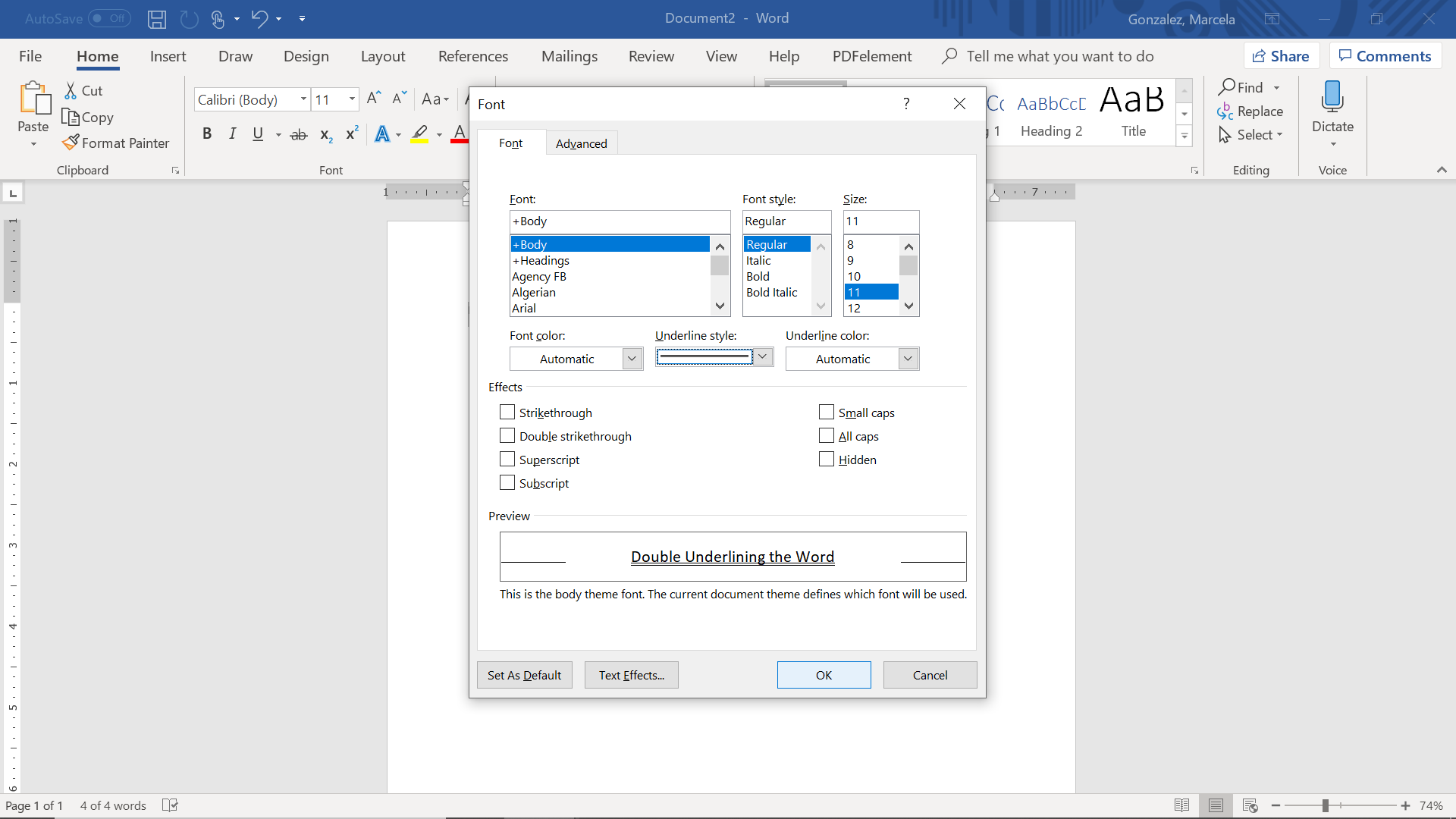
5. Selezionare la doppia sottolineatura e un’anteprima verrà visualizzata nella parte inferiore dello schermo. Se l’anteprima è corretta, quindi selezionare OK nella parte inferiore di lo schermo.
Ora, è tutto pronto. Ci sono anche molte altre opzioni sottolineate che puoi usare nel tuo documento se il doppio sottolineato non è quello che volevi.